Anzeige
macOS Ventura ist da, zumindest hat Apple Anfang Juni im Rahmen der WWDC 2022 Keynote einen ersten Ausblick auf das kommende macOS-Update gegeben. Bis das große Update für den Mac allerdings erscheinen wird, werden noch ein paar Monate vergehen. Im vergangenen Jahr erschien macOS Monterey Ende Oktober. Mit einem ähnlichen Zeitplan rechnen wir auch in diesem Jahr. Bis dahin bleibt noch ausreichend Zeit, um sich und seinen Mac vorzubereiten.
macOS Ventura: Neue Features
macOS Ventura bringt in diesem Jahr eine Vielzahl neuer Funktionen auf den Mac. Es werden viele große Neuerungen und viele kleinere Anpassungen den Weg auf MacBook Air, MacBook Pro, iMac und Co. finden. An dieser Stelle möchten wir euch auf zwei Highlights von macOS Ventura hinweisen.
Stage Manager
Stage Manager organisiert automatisch geöffnete Apps und Fenster, damit ihr euch auf eure Arbeit konzentrieren könnt und trotzdem alles im Überblick behaltet. Das Fenster, in dem gerade gearbeitet wird, wird prominent in der Mitte angezeigt. Andere geöffnete Fenster erscheinen auf der linken Seite, sodass ihr schnell und einfach zwischen den Aufgaben wechseln könnt.
Zusammenarbeit von Apple Geräten
Mit macOS Ventura verbessert Apple abermals das Zusammenspiel mit anderen Apple Geräten. So kann zum Beispiel das iPhone zukünftig als Webcam genutzt werden. Kameraübergabe bringt innovative Features auf alle Mac Computer wie Folgemodus, Porträtmodus und das neue Studio Light – ein Effekt, der das Gesicht einer Person perfekt ausleuchtet und den Hintergrund abdunkelt.
Darüber hinaus führt Apple Handoff für FaceTime ein. Ihr könnt einen FaceTime Anruf auf einem Apple Gerät starten und ohne Unterbrechung auf einem anderen Apple Gerät in der Nähe fortsetzen. Wenn ihr einen FaceTime Anruf auf dem iPhone oder iPad führt, könnt ihr ihn mit einem Klick auf euren Mac übertragen (funktioniert natürlich auch andersherum).
Unterstützt euer Mac macOS Ventura?
- Bei einer neuen macOS Version drängt sich schnell die Frage auf, welche Macs kompatibel sind. Die Antwort lautet:
- iMac 2017 und neuer
- Mac Pro 2019 und neuer
- iMac Pro 2017
- Mac mini 2018 und neuer
- MacBook Air 2018 und neuer
- MacBook 2017 und neuer
- MacBook Pro 2017 und neuer
So findet ihr raus, welchen Mac ihr verwendet
Nicht jeder Anwender weiß spontan, wann er seinen Mac gekauft hat. Es gibt ein paar einfache Möglichkeiten, dies herauszufinden. Zunächst einmal könnt ihr die Rechnung eures Macs heraussuchen oder einen Blick auf die Verpackung werfen. Einfacher geht es vermutlich direkt am Mac. Apfel-Symbol in der Menüleiste anklicken und dann „Über diesen Mac“ auswählen. Es erscheint eine Übersicht, der ihr euer Modell entnehmen könnt. In unserem Fall steht dort beispielsweise MacBook Air (M1, 2020).
Backup anlegen
Ein Backup sollte man regelmäßig anlegen und nicht nur kurz vor dem Update auf macOS Ventura durchführen. So hat man im Fall der Fälle eine Sicherheitskopie seiner Fotos, Dokumente etc. Am einfachsten ist es, hierfür die macOS-interne Funktion „Time Machine“ zu nutzen. Externe Festplatte an den Mac anschließen und im nächsten Schritt Systemeinstellungen -> Time Machine auswählen. Dort wählt ihr euer Backup-Volume aus und schon kann es losgehen.
Man kann nicht oft genug sagen, wie wichtig ein Backup ist. Von daher unser Appell: Nehmt euch ausreichend Zeit und kümmert euch um regelmäßige Backups. Gleiches gilt natürlich auch für die „normale“ Mac-Pflege.
Zeit für den Frühjahrs- bzw. Herbstputz eures Macs
Zunächst hatten wir euch auf die neuen Funktionen von macOS Ventura hingewiesen, die Kompatibilität geklärt und euch noch einmal an das Backup erinnert. Des Weiteren macht es in unseren Augen Sinn, vor dem großen macOS-Update einen Frühjahrs- bzw. Herbstputz eures Macs durchzuführen. So bereinigt ihr diesen von altem Ballast und schafft Platz für Neues.
Die Reinigung kann man natürlich komplett von Hand erledigen. Allerdings haben wir einen Tipp für euch, wie ihr das Ganze (fast) vollautomatisch erledigen könnt. Der Weg führt über CleanMyMac X von MacPaw. Erfreulicherweise ist dieses Tool bereits seit längerer Zeit für Apple Silicon Macs mit M-Prozessor optimiert und wurde von Apple schon mehrfach im Mac App Store prominent hervorgehoben. Darüber hinaus blicken die Entwickler bei 1.000 Bewertungen auf 4,3 von 5 Sternen.
CleanMyMac X bietet euch eine Smart Scan Funktion an. Smart Scan kombiniert die Funktionalität von acht essentiellen Modulen und kann mit nur zwei Klicks gestartet werden. Mit dem ersten Klick sucht ihr nach „Verunreinigungen“ und mit dem zweiten Klick startet ihr die Reinigung. Macht euch keine Sorgen, dass irgendwelche wichtigen Dinge von eurem Mac entfernt werden, die CleanMyMac-Sicherheitsdatenbank stellt sicher, dass Benutzerdaten sorgfältig behandelt werden.
Neben dem Smart Scan habt ihr auch die Möglichkeit, alle Tools einzeln einzusetzen. Damit könnt ihr punktuell nach Malware und Datenmüll suchen, Programme deinstallieren etc. pp.
- Bereinigung: Hier geht es um Altlasten und Datenmüll (nicht essentielle Daten) auf eurem Mac. CleanMyMac prüft eure Festplatte und die installierten Programme. Bevor jedoch aktiv gelöscht wird, erhaltet ihr eine Übersicht und müsst euer „ok“ geben. So wird sichergestellt, dass nur das gelöscht wird, was auch gelöscht werden soll.
- Schutz: Das Tool scannt nicht nur nach potentieller Malware, sondern kann auch Surf-Daten, Browser-Informationen etc. identifizieren
- Geschwindigkeit: Wie der Name schon andeutet, sucht CleanMyMac auf eurem Computer nach Möglichkeiten, um diesen schneller zu machen. So können beispielsweise unnötige Hintergrundaktivitäten erkennt und gestoppt werden.
- Programme: In dieser Rubrik sucht CleanMyMac unter anderem nach Resten einer App, die nach dem Löschen noch erhalten geblieben sind. Habt ihr beispielsweise App XYZ bereits vor Monaten gelöscht, weil ihr diese nicht mehr benötigt, so könnten noch vereinzelte Reste der App auf eurem Mac zurückgeblieben sein.
- Dateien: Diese Funktion hilft euch z.B. Dateien aufzuspüren, die ihr nicht mehr benutzt. Man kann das Ganze ein Stück weit mit dem Finder vergleichen.
CleanMyMac X günstiger im 1. Jahr
Im Rahmen einer exklusiven Aktion erhalten alle Macerkopf-Leser 5 Prozent Rabatt auf die 1-Jahres-Lizenz von CleanMyMac X. Diese bietet euch verschiedene Vorteile, wie z.B. umfangreiche Upgrades ohne zusätzliche Kosten, Premium-Support und langfristige Einsparungen. Ihr erhaltet eine geniale Komplettlösung für den Mac, die Datenmüll entfernt und euren Computer wieder so schnell wie am ersten Tag laufen lässt.
–> CleanMyMac X günstiger: Systemoptimierer für Mac nur 33,20€
Zum guten Schluss…
Unterm Strich ist ein Update auf ein neues macOS-Betriebssystem keine große Angelegenheit. Die neuen Features erzeugen eher eine Vorfreude darauf, was uns im Herbst erwartet. Insbesondere auf den neuen Stage Manager sowie auf die verbesserte Zusammenarbeit mit anderen Apple Geräten freuen wir uns. Im Vorfeld kann man nun in Ruhe prüfen, ob der eigene Mac kompatibel ist und sich von Altlasten des Gerätes befreien. Zumindest bietet sich ein macOS-Update an, seinen Mac mal wieder zu reinen. Und auch ein regelmäßiges Backup sollte natürlich auch nicht fehlen
Sie sehen gerade einen Platzhalterinhalt von Facebook. Um auf den eigentlichen Inhalt zuzugreifen, klicken Sie auf die Schaltfläche unten. Bitte beachten Sie, dass dabei Daten an Drittanbieter weitergegeben werden.
Mehr InformationenSie sehen gerade einen Platzhalterinhalt von Instagram. Um auf den eigentlichen Inhalt zuzugreifen, klicken Sie auf die Schaltfläche unten. Bitte beachten Sie, dass dabei Daten an Drittanbieter weitergegeben werden.
Mehr InformationenSie sehen gerade einen Platzhalterinhalt von X. Um auf den eigentlichen Inhalt zuzugreifen, klicken Sie auf die Schaltfläche unten. Bitte beachten Sie, dass dabei Daten an Drittanbieter weitergegeben werden.
Mehr Informationen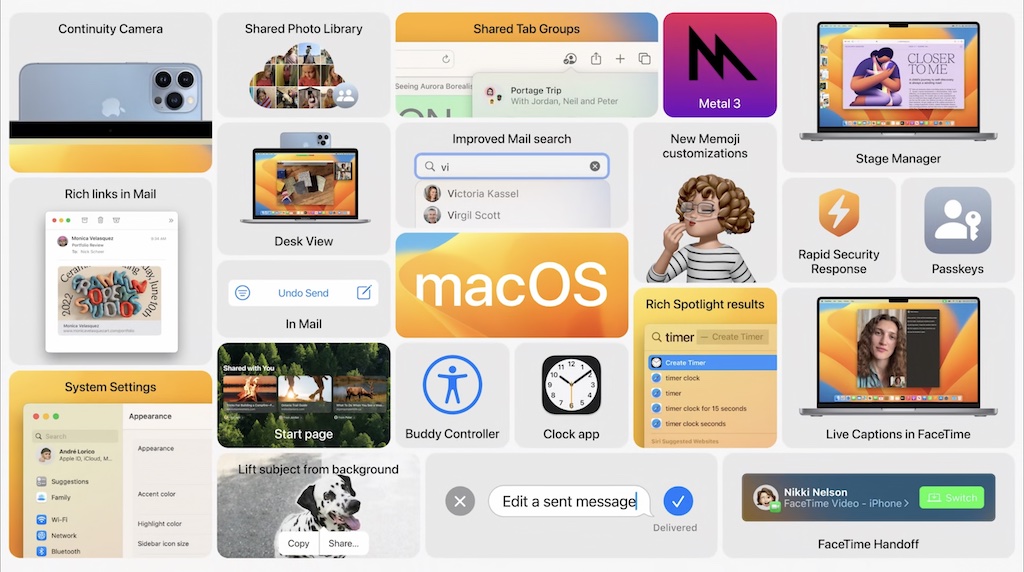
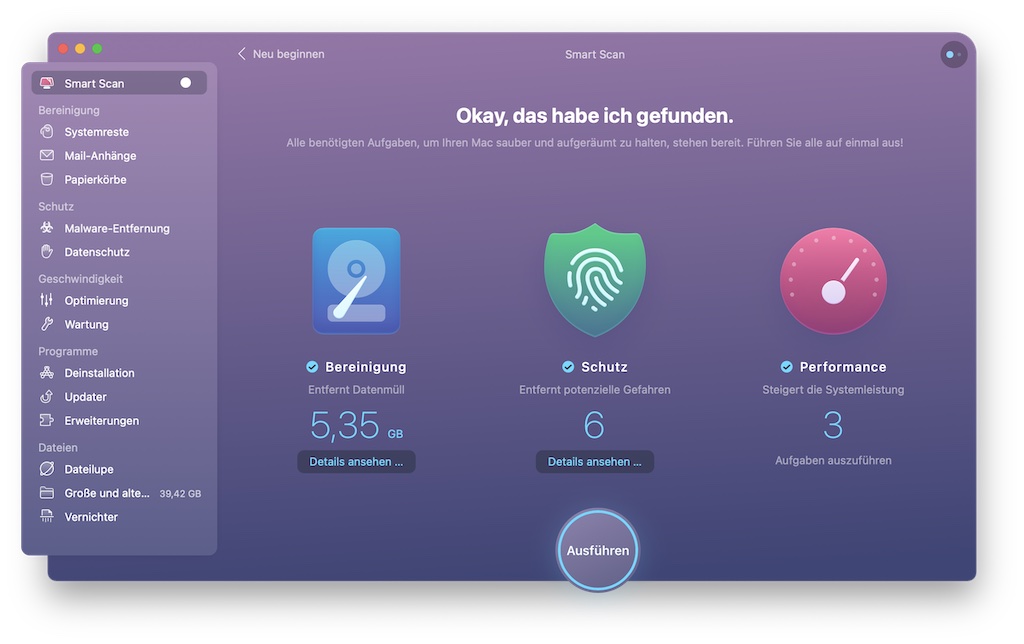
Super Artikel als Verpackung von Werbung für CleanmyMac. Ich habe es viele Jahre benutzt, es hat nicht wirklich viel gebracht. Die wesentlichen Funktionen kann man auch mit Boardmitteln bewerkstelligen. CleanmyMac verträgt wich allerdings nicht mit jeder Software auf dem Mac. Also Vorsicht! Irgendwann habe ich es gelöscht und komme sehr gut ohne aus.
CleanmyMac braucht und nutzt Niemand, welcher sein Gerät und macOS ansonsten pfleglich behandelt. Total überflüssiges „Schlangenöl“.